كيفية إنشاء قصة على فيسبوك

قصص فيسبوك يمكن أن تكون ممتعة جداً. إليك كيفية إنشاء قصة على جهازك الأندرويد أو الكمبيوتر.
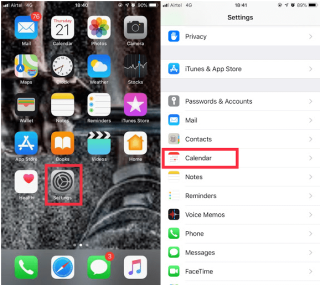
التحول من iOS إلى Android؟ أثناء تغيير النظام الأساسي ، تأكد من أنك تريد الحصول على جميع الأشياء المهمة التي تريدها على هاتفك الجديد بما في ذلك التقويم وجهات الاتصال والمزيد.
في هذا المنشور ، سنتحدث عن كيفية الحصول على إدخالات تقويم iPhone الخاص بك على هاتف Android الخاص بك.
خطوات لنقل تقويم iCloud الخاص بك من iPhone إلى هاتف Android الخاص بك
على الرغم من أنه لا يمكنك مزامنة إدخالات التقويم من iPhone إلى هاتف Android ، إلا أنه يمكنك نقلها بسهولة.
يجب أن يكون لديك حساب Google لتشغيل هاتف Android الخاص بك. إذا لم يكن لديك الحساب بالفعل ، فأنت بحاجة إلى إنشاء حساب.
الخطوة 1: اذهب إلى الإعدادات من الشاشة الرئيسية.
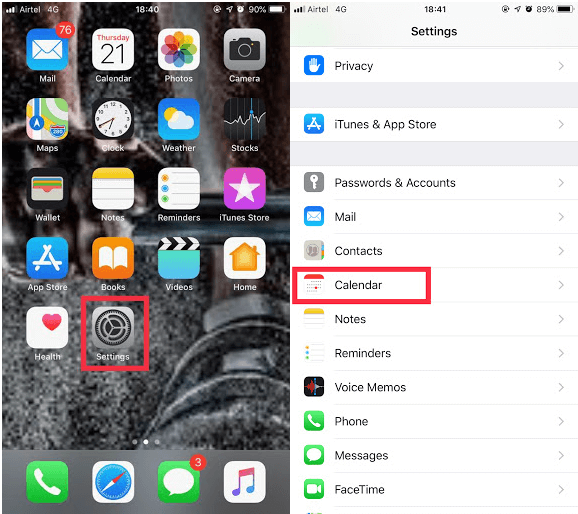
الخطوة 2: حدد موقع التقويم.
الخطوة 3: اذهب إلى التقويم الافتراضي واضغط عليه.
الخطوة 4: اضغط على حساب Gmail الذي تريد استخدامه لتقويم Google الخاص بك.
بمجرد الانتهاء من ذلك ، يمكن رؤية جميع الإدخالات المهمة للتقويم الخاص بك في تقويم حساب Google.
اقرأ ايضا: -
كيفية التبديل من iPhone إلى Android اشتريت Android؟ تبديل المنصات؟ هل تريد معرفة كيفية نقل بياناتك من iPhone إلى Android؟ اقرأ هذا لـ ...
خطوات نقل تقويم iCloud الخاص بك باستخدام Mac أو الكمبيوتر الشخصي
الخطوة 1: قم بتسجيل الدخول إلى حساب iCloud الخاص بك.
الخطوة 2: اذهب إلى التقويم.
الخطوة 3: حدد موقع زر البث بجوار التقويم الذي تريد مشاركته.
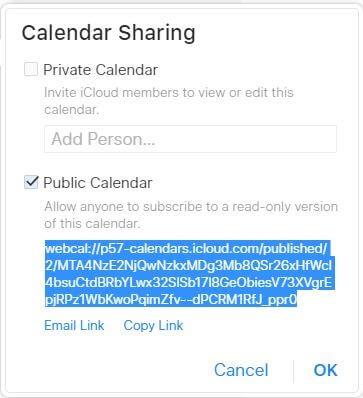
الخطوة 4: ضع علامة اختيار في خانة الاختيار بجانب التقويم العام.
الخطوة 5: سيظهر عنوان URL ، انسخه والصقه في شريط عنوان المتصفح. لا تضغط على Enter
الخطوة 6: حدد موقع "webcal" أولاً واستبدله في بداية عنوان URL بـ Http ثم اضغط على إدخال.
الخطوة 7: إما سيُطلب منك تنزيل ملف ICS أو سيتم تنزيله إلى المجلد الافتراضي تلقائيًا.
اقرأ ايضا: -
9 أشياء يمكنك القيام بها أثناء التحدث ... هل تعلم أنه يمكنك القيام بمهام متعددة أثناء التحدث على جهاز iPhone الخاص بك؟ اقرأ هذا لمعرفة قائمة المهام ...
الخطوة 8: حدد موقع تقويم iCloud وقم بإزالة علامة الاختيار الموجودة بجانب التقويم العام.
الخطوة 9: تسجيل الدخول إلى حساب Gmail.
الخطوة 10: حدد زر التطبيقات (مربع يتكون من تسعة مربعات أصغر) من الزاوية اليمنى العليا من الشاشة.
الخطوة 11: انقر فوق التقويم.
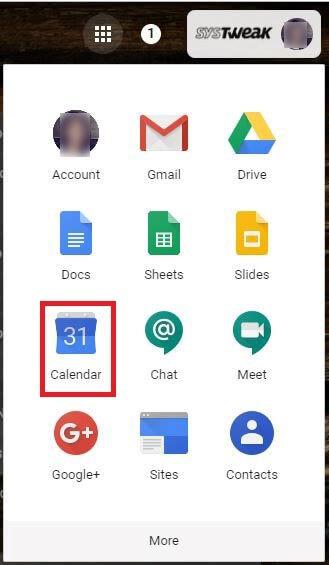
الخطوة 12: حدد موقع زر الإعدادات من الزاوية اليمنى العليا من الشاشة ثم انقر فوق الإعدادات.
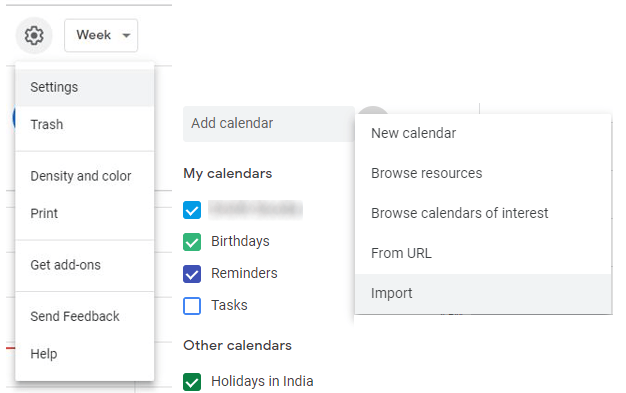
الخطوة 13: انتقل الآن وانقر فوق علامة التبويب التقويمات.
الخطوة 14: انقر فوق خيار استيراد التقويم. سيطلب منك اختيار ملف أو التصفح للعثور على الملفات.
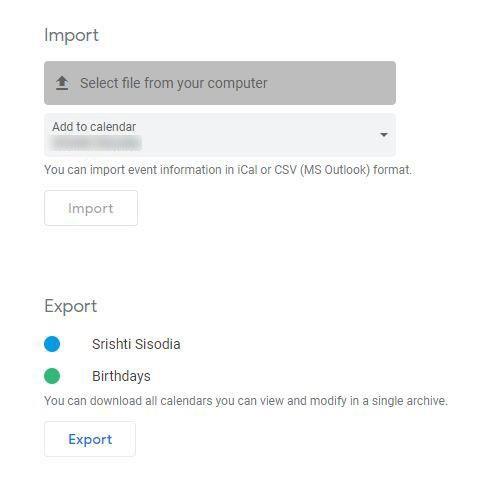
بهذه الطريقة ، يمكنك الحصول على جميع أحداث التقويم على حساب Google الخاص بك على Android. إذا كان لديك أكثر من تقويم iPhone ، فأنت بحاجة إلى اتباع نفس الخطوات للحصول عليها جميعًا.
قصص فيسبوك يمكن أن تكون ممتعة جداً. إليك كيفية إنشاء قصة على جهازك الأندرويد أو الكمبيوتر.
تعلم كيفية تعطيل مقاطع الفيديو المزعجة التي تعمل تلقائيًا في متصفح جوجل كروم وموزيلا فايرفوكس من خلال هذا الشرح.
حل مشكلة عدم تشغيل جهاز Samsung Galaxy Tab A الذي علق على شاشة سوداء.
اقرأ الآن لتتعلم كيفية حذف الموسيقى ومقاطع الفيديو من أجهزة أمازون فاير وأجهزة فاير إتش دي لتحرير المساحة وتنظيف الفوضى أو تعزيز الأداء.
دليل يوضح حلولاً عن كيفية منع التطبيقات بصفة دائمة من البدء على جهازك الأندرويد.
هذا الدليل يوضح لك كيفية إعادة توجيه رسالة نصية من جهاز أندرويد باستخدام تطبيق Google Messaging.
كيفية تمكين أو تعطيل ميزات التحقق من الإملاء في نظام Android.
تتساءل عما إذا كان يمكنك استخدام الشاحن من جهاز آخر مع هاتفك أو جهازك اللوحي؟ يحتوي هذا المنشور المعلوماتي على بعض الإجابات لك.
عند كشف شركة سامسونج عن تشكيلة جديدة من الأجهزة اللوحية الرائدة، كان هناك الكثير من الأسباب التي جعلتنا متحمسين. لا تقدم أجهزة Galaxy Tab S9 وS9+ الترقية المتوقعة مقارنة بسلسلة Tab S8 فحسب، بل قدمت سامسونج أيضًا Galaxy Tab S9 Ultra.
هل تحب قراءة الكتب الإلكترونية على أجهزة أمازون كيندل فاير؟ تعلم كيفية إضافة ملاحظات وتظليل النص في كتاب على كيندل فاير.






